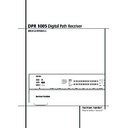Harman Kardon DPR 1005 (serv.man10) User Manual / Operation Manual ▷ View online
PROGRAMMERING AV FJÄRRKONTROLLEN 49
Programmering av fjärrkontrollen
4. När den ”ursprungliga” apparattypen är vald,
måste du tala om vilka koder som du vill skall
ersätta de usprungliga. När displayen visar
som fig. 36, trycker du på
ersätta de usprungliga. När displayen visar
som fig. 36, trycker du på
⁄¤
Navigations
knapparna
E för att söka efter de koder
du önskar. Det ursprungliga namnet visas på
den vänstra sidan av displayen, medan den
nya visas på en högra sidan. När displayen
visar
den vänstra sidan av displayen, medan den
nya visas på en högra sidan. När displayen
visar
TV<-VCR
, trycker du in Set knappen
F.
Figur 36
5. När apparattyp är klar, skall man välja rätt fab-
rikat och därför använder man samma metod
som när man programmerar den manuellt.
Fortsätt men komihåg att om de koder du
söker inte finns, kan man välja fabrikat och
sen kan man ”lära in” rätt koder, se sid 47. För
att starta denna process, väljer man först fabri-
kat se fig. 19. Tryck på
som när man programmerar den manuellt.
Fortsätt men komihåg att om de koder du
söker inte finns, kan man välja fabrikat och
sen kan man ”lära in” rätt koder, se sid 47. För
att starta denna process, väljer man först fabri-
kat se fig. 19. Tryck på
⁄¤
Navigations
knapparna
E tills rätt fabrikat vias i
displayens nedrelinje och sen på Set knappen
F.
F.
6. Nästa steg är viktigt, här väljer man vilka
koder som skall styra apparaten. Rikta fjärr-
kontrollen mot den produkt som skall pro-
grammeras och följ de instruktioner som visas
i displayen
kontrollen mot den produkt som skall pro-
grammeras och följ de instruktioner som visas
i displayen
2. Tryck på Numeric knap-
parna
H en åt gången me start på 1 knap-
pen. När du har tryckt på 1 knappen
H
kommer displayen att släckas ut uder tiden
som koderna sänd iväg, men du kommer att se
en ”sändnings ikon” uppe i högra hörnet.
som koderna sänd iväg, men du kommer att se
en ”sändnings ikon” uppe i högra hörnet.
7. Fortsätt at trycka på sifferknapparna tills pro-
dukten som skall programmeras stäng av. Se
fig. 21, tryck sen på Set knappen
fig. 21, tryck sen på Set knappen
F, gå sen
till steg 9. Om produkten inte stänger av sig,
förtsätter du till nästa steg.
förtsätter du till nästa steg.
8. Om den inte stänger av sig, måste du fortsätta
med steg 6 och 7 tills den stänger av sig. Om
den fortfarande inte stänger av sig, finns inte
koderna i fjärrkontrollens minne under detta
fabrikat. Vi rekomenderar att du trycker på Set
knappen
den fortfarande inte stänger av sig, finns inte
koderna i fjärrkontrollens minne under detta
fabrikat. Vi rekomenderar att du trycker på Set
knappen
F för någont annat fabrikat så att
programmeringen blir komplett. Detta innebär
at du måste programmera fjärrkontrollen
manuellt. Se sid 47.
at du måste programmera fjärrkontrollen
manuellt. Se sid 47.
9. Om apparaten stängs av efter det att du har
tryckt på sifferknapparna, måste du trycka på
Set knappen
Set knappen
F innom fem sekunder för
att memorera inställningen. Displayen kom-
mer att visa
mer att visa
SAVING...
och sen kommer
ordet
SAVED
att blika fyra gånger.
10. När koderna är memorerade, kommer fjärr-
kontrollen att återgå till normal läge. När du
trycker in den Input Selector knappen
trycker in den Input Selector knappen
4
som just har programmerats, kommer
displayen visa orginal apparat-typen i högra
hörnet och den ”nya” inom parantes. I vårt
exempel kommer displayen att visa
displayen visa orginal apparat-typen i högra
hörnet och den ”nya” inom parantes. I vårt
exempel kommer displayen att visa
TV<-VCR
, vi har bytt TV koder mot Video
koder.
Macro Programmering
Macro innebär att du kan memmorera olika fjärr-
kontrollskomandon, enbart genom att trycka på
en knapp. Man kan memorera upp till 20 olika
komandon. Detta kommer att förenkla processen
med att start upp ditt system. Tackvare fjärrkon-
trollens display med dubbla rader är det enkelt
att ställa in ett makrosystem.
kontrollskomandon, enbart genom att trycka på
en knapp. Man kan memorera upp till 20 olika
komandon. Detta kommer att förenkla processen
med att start upp ditt system. Tackvare fjärrkon-
trollens display med dubbla rader är det enkelt
att ställa in ett makrosystem.
För att memmorera ett makroläge, gör på följan-
de sätt:
de sätt:
1. Tryck och håll inne Program knappen
& i
tre sekunder, medan ett medelande visas i fjär-
rkontrollens LSC display
rkontrollens LSC display
2 se fig 15. Släpp
knappen när den röda lampan lyser under Set
knappen
knappen
F.
2. Fjärrkontrollens
MAIN MENU
medelande (fig.
16) visas i displayen och Set knappen
F
förtsätter att vara röd. Tryck på
⁄
Naviga-
tions knappen
E två gånger så att
MACRO
visas i den nedre delen av displayen,
se fig 37. Tryck sen på Set knappen
F för
att starta processen.
Figur 37
3. Vid nästa meny (fig.38) trycker du på Set
knappen
F för att starta makro-
memoreingen.
Figur 38
4. Nästa displaybild (fig. 39) indikerar att du skall
välja den knapp som skall starta macrofunktio-
nen. Man kan använda Power On knappen
3 eller Macro knappen . Tryck på
nen. Man kan använda Power On knappen
3 eller Macro knappen . Tryck på
⁄¤
Navigations knapparna
E tills namnet
på den knapp som du vill skall styra macrolä-
get. Vårt exempel visar hur en serie med funk-
tioner automatiskt sänder ut när du trycker på
Power knappen.
get. Vårt exempel visar hur en serie med funk-
tioner automatiskt sänder ut när du trycker på
Power knappen.
Figur 39
5. Vid nästa displaybild (fig. 40) väljer du vilken
produkt som skall ha det första komandot.
Tryck på
Tryck på
⁄¤
Navigations knapparna
E
tills namnet visas på den nedre linjen. I detta
exemplet är första knappen vill ha i macro-
funktionen är Power On knappen, det innebär
att vi väljer DPR. Tryck på Set knappen
exemplet är första knappen vill ha i macro-
funktionen är Power On knappen, det innebär
att vi väljer DPR. Tryck på Set knappen
F
för att memorera.
Figur 40
6. Nästa steg är att lägga in de olika komandon i
den ordning som du önskar. Om du vill ändra
prodramkälla måste du först trycka på Input
Selector knapparna
prodramkälla måste du först trycka på Input
Selector knapparna
45 och sen på
Command eller Function knapparna. Eftersom
vi vill programmera en serie komandon varje
gång som vi tycker på Power On knappen, väl-
jer vi nu DPR. Detta är det första komandot.
vi vill programmera en serie komandon varje
gång som vi tycker på Power On knappen, väl-
jer vi nu DPR. Detta är det första komandot.
Figur 41
S E L E C T A D E V I C E
A V R
S E L E C T A D E V I C E
A V R
R E C O R D A M A C R O
P O W E R O N
M A C R O
R E C O R D A M A C R O
M A I N M E N U
M A C R O
N E W D E V I C E T Y P E
T V < - V C R
50 PROGRAMMERING AV FJÄRRKONTROLLEN
Programmering av fjärrkontrollen
7. Nästa steg (fig 42) och de följande stegen är
var den verkliga makroprogrammeringen star-
tar. Ordet på den vänstra övre raden, visar den
knapp som blir programmerad (i våret exem-
pel Power On knappen
tar. Ordet på den vänstra övre raden, visar den
knapp som blir programmerad (i våret exem-
pel Power On knappen
3 eller någon av
Macro knapparna
) och indikeringen på
den högra övre raden visar det antal
makrosteg som du har programmerat. Följ
informationen på displayen, tryck in den
första knappen som du vill programmera i
makrofunktionen. I vårt exempel vill vi först
start receivern alltså blir det Power kanppen
3 som blir den första.
makrosteg som du har programmerat. Följ
informationen på displayen, tryck in den
första knappen som du vill programmera i
makrofunktionen. I vårt exempel vill vi först
start receivern alltså blir det Power kanppen
3 som blir den första.
Figur 42
8. Efter första steget är inprogrammerat är det
bara att fortsätta med de knappar du vill
lägga in. Nästa programmeringen måste
göras inom 5 sekunder. Om du vill byta signal-
källa komihåg att då måste du trycka på
Input Selector knapparna
lägga in. Nästa programmeringen måste
göras inom 5 sekunder. Om du vill byta signal-
källa komihåg att då måste du trycka på
Input Selector knapparna
45.
Fjärrkontrollens display kommer hela tiden att
visa de moment som du gör (se fig. 43).
visa de moment som du gör (se fig. 43).
Figur 43
9. I vårt exempel , vill vi först ha DPR Power On,
följt av TV Power On,Cabelbox On, följt av
Logic 7. För att göra detta gör följande:
Logic 7. För att göra detta gör följande:
• Power On
3
• VID 2/TV
4
• Power On
3
• VID 3/Cable
4
• Power On
3
• AVR
5
• Logic 7
O
Efter det att du har tryck på knappen kom-
mer namnet att indikeras i displayen, se fig.
43, detta för att indikera att den är inlagrad.
mer namnet att indikeras i displayen, se fig.
43, detta för att indikera att den är inlagrad.
10. När alla komandon är klara, trycker du på
Set knappen
F för att spara makroinställ-
ningen. Displayen kommer att visa vilken
knapp som markofunktionen är programme-
rad på och det antal steg du har användt
och ordet
knapp som markofunktionen är programme-
rad på och det antal steg du har användt
och ordet
SAVED
kommer att blinka fyra
gånger på den nedre raden. När displayen
har återgått till normalläge är programmer-
ingen klar.
har återgått till normalläge är programmer-
ingen klar.
11. Om makroinställningen är pgrogrammerad
på Power On knappen
3 kommer den att
starta varje gång som Power On knappen
trycks in. När makrofunktionen arbetar kom-
mer detta att indikeras i fjärrkontrollens
display. Om du har gjort programmeringen
på någon av macro knapparna, kommer
funktionen att aktiveras varje gång du tycker
på någon av dessa.
trycks in. När makrofunktionen arbetar kom-
mer detta att indikeras i fjärrkontrollens
display. Om du har gjort programmeringen
på någon av macro knapparna, kommer
funktionen att aktiveras varje gång du tycker
på någon av dessa.
Radering av Macro.
För att radera ett makroläge gör följande:
För att radera ett makroläge gör följande:
1. Tryck och håll inne Program knappen
& i
tre sekunder, medan ett medelande visas i
fjärrkontrollens LSC display
fjärrkontrollens LSC display
2 se fig 15.
Släpp knappen när den röda lampan lyser
under Set knappen
under Set knappen
F.
2. Fjärrkontrollens
MAIN MENU
medelande (fig.
16) visas i displayen och Set knappen
F
förtsätter att vara röd. Tryck på
⁄
Naviga-
tions knappen
E två gånger så att
MACRO
visas i den nedre delen av displayen,
se fig 37. Tryck sen på Set knappen
F för
att gå in i macro menyn.
3. Nästa menybild (fig. 45) trycker du på
⁄¤
Navigations knapparn
E tills den nedre
raden på fjrärrkontrollens display visar
ERASE
A MACRO
, se fig. 44. Tryck sen på Set
knappen
F för att börja raderingen.
Figur 44
4. Nästa steg (fig. 45) här väljer du vilket makro
som skall raderas. Tryck på
⁄¤
Navigations
knapparna
E tills det makronummer du vill
skall raderas. I vårt exempel, vill vi radera
Power ON makrot. När rätt namn kommer
upp trycker du på Set knappen
Power ON makrot. När rätt namn kommer
upp trycker du på Set knappen
F.
Figur 45
5. Ordet
ERASED
blinkar fyra gånger på den
nedre raden, sen återgår dispalyen till normal
läge.
läge.
Kontroll av Makro
1. Tryck och håll inne Program knappen
1. Tryck och håll inne Program knappen
& i tre
sekunder, medan ett medelande visas i fjärr-
kontrollens LSC display
kontrollens LSC display
2 se fig 15. Släpp
knappen när den röda lampan lyser under Set
knappen
knappen
F.
2. Fjärrkontrollens MAIN MENU medelande
(fig. 16) visas i displayen och Set knappen
F förtsätter att vara röd. Tryck på
F förtsätter att vara röd. Tryck på
⁄
Navigations knappen
E två gånger så
att
MACRO
visas i den nedre delen av display-
en, se fig. 37. Tryck sen på Set knappen
F
för att gå in i macro menyn.
3. Nästa menybild (fig. 46) trycker du på
⁄¤
Navigations knapparn
E tills den nedre
raden på fjrärrkontrollens display visar
READ
A MACRO
, se fig. 46. Tryck sen på Set knap-
pen
F för att visa inställningen.
Figur 46
4. Nästa steg (fig.47) här väljer du vilket makro
som skall kontrolleras. Tryck på
⁄¤
Navi-
gations knapparna
E tills det makro-
nummer du vill skall kontrolleras. I vårt exem-
pel, vill vi kontrollera Power ON makrot. När
rätt namn kommer upp trycker du på Set
knappen
pel, vill vi kontrollera Power ON makrot. När
rätt namn kommer upp trycker du på Set
knappen
F.
Figur 47
5. När Set knappen är intryckt, kommer de förs-
ta två stegen att visas i fjärrkontrollens
display. Du kan använda
display. Du kan använda
⁄¤
Navigations
knapparna
E for att steg upp eller ned
igenom listan på komandon. Displayen kom-
mer att visa Device Selector knapparna
45 inom parantes (t.ex.
mer att visa Device Selector knapparna
45 inom parantes (t.ex.
DPR
).
När ”steget” är en funktion, navigation eller
någon anna knapp kommer dett att visa intill
parantesen (t.ex.
någon anna knapp kommer dett att visa intill
parantesen (t.ex.
[DPR] POWER ON
).
Punch-Through Inställning.
Punch-Through är en funktion som innebär att
man kan ”linka” volym, Channel UP/Down och
Transport knapparn till en annan ingång. T.ex.
om din TV, kabel eller Satelit box är ansluten
igenom receivernär det troligt att du vill använda
reciverns volymkontroll även om fjärrkontrollen
är inställd på någon annan ingång. Med Punch-
Through kan fjärrkontrollen programmeras att
göra detta.
man kan ”linka” volym, Channel UP/Down och
Transport knapparn till en annan ingång. T.ex.
om din TV, kabel eller Satelit box är ansluten
igenom receivernär det troligt att du vill använda
reciverns volymkontroll även om fjärrkontrollen
är inställd på någon annan ingång. Med Punch-
Through kan fjärrkontrollen programmeras att
göra detta.
R E A D A M A C R O
P O W E R O N
M A C R O
R E A D A M A C R O
E R A S E A M A C R O
P O W E R O N
M A C R O
E R A S E A M A C R O
[ A V R ]
[ A V R ] P O W E R O N
P O W E R O N 0 0 / 2 0
S E L E C T K E Y P R E S S
PROGRAMMERING AV FJÄRRKONTROLLEN 51
Programmering av fjärrkontrollen
Volym Punch-Through
Följ dessa steg för att kunna använda volym-
knapparna och Mute knappen på en ingång,
trotts att fjärrkontrollen är inställd på en annan.
Följ dessa steg för att kunna använda volym-
knapparna och Mute knappen på en ingång,
trotts att fjärrkontrollen är inställd på en annan.
VIKTIGT VID VOLYM PUNCH THROUGH:
Fjärrkontrollens grundinställning innebär att
volymknapparna följer den ingång du valt utom
VID 2/TV knappen. Det innebär att du behöver
inte programmera Punch-Through med de andra
signalkällorna, T.ex. DVD. Om du vill göra Puch-
Through på VID 2/TV ingången gör på följande
sätt:
Fjärrkontrollens grundinställning innebär att
volymknapparna följer den ingång du valt utom
VID 2/TV knappen. Det innebär att du behöver
inte programmera Punch-Through med de andra
signalkällorna, T.ex. DVD. Om du vill göra Puch-
Through på VID 2/TV ingången gör på följande
sätt:
1. Tryck och håll inne Program knappen
& i
tre sekunder, medan ett medelande visas i fjär-
rkontrollens LSC display
rkontrollens LSC display
2 se fig. 15. Släpp
knappen när den röda lampan lyser under Set
knappen
knappen
F.
2. Fjärrkontrollens
MAIN MENU
medelande (fig.
16) visas i displayen och Set knappen
F
fortsätter att vara röd. Tryck på
⁄¤
Navigations knappen
E tills PUNCH-
THROUGH visas i den nedre delen av display-
en, se fig. 48. Tryck sen på Set knappen
en, se fig. 48. Tryck sen på Set knappen
F
för att gå in i Punch-Through menyn.
Figur 48
3. Vid nästa meny (fig. 49), trycker du på Set
knappen
F för att starta programmeringen.
Figur 49
4. Nästa steg (fig. 50) här väljer du vilken ingång
som skall mottaga Puch-Through styrning. I
vårt exempel, vill vi styra VID 2/TV eftersom vi
vill att receiverns volymknappar skall vara aki-
verade. Tryck på
vårt exempel, vill vi styra VID 2/TV eftersom vi
vill att receiverns volymknappar skall vara aki-
verade. Tryck på
⁄¤
Navigations knap-
parna
E tills rätt namn kommer upp trycker
du på Set knappen
F.
Figur 50
5. Nästa steg(fig. 51) är att välja den ingång vars
volym som skall användas. Tryck på
⁄¤
Navigations knapparna
E tills rätt namn
visas. I vårt exempel är det receivern (indikeras
med
med
DPR
). När önskad kombination visas
trycker du på Set
F.
Figur 51
6. När du har tryckt in Set knappen, kommer
displayen att visa att en ny kombination har
sparats, se fig. 52. Ordet
sparats, se fig. 52. Ordet
SAVED
kommer att
blinka fyra gånger och sen återgår fjärrkontrol-
len till normalläge.
len till normalläge.
Figur 52
7. När programmeringen är klar, kommer Volym
och Mute knapparna på den ”andra” produk-
ten att användas när knapparna
ten att användas när knapparna
),
trycks in, fastän det är ”grundprodukten” som
används.
används.
Radering av Volymkontrollens Punch-
Through funktion.
Om du vill återgå till normalfunktion av volym
och Mute knapparna, gör som ovan, förutom i
steg 4 och 5. Här skall du välja samma ingång
för både
Through funktion.
Om du vill återgå till normalfunktion av volym
och Mute knapparna, gör som ovan, förutom i
steg 4 och 5. Här skall du välja samma ingång
för både
DEVICE IN USE
på vänstra sidan och
PUNCH-THROUGH
läget. I vårt exempel kom-
mer displayen att visa enligt fig. 53.
Figur 53
Kanal Punch-Through
Punch-Through är en funktion som innebär att
man kan ”linka” Channel UP/Down knapparn
till en annan ingång. T.ex. om din kabel eller
Satelit box som signalkälla för din Video är det
troligt att du vill använda receiverns Channel
Up/Down knappar
Punch-Through är en funktion som innebär att
man kan ”linka” Channel UP/Down knapparn
till en annan ingång. T.ex. om din kabel eller
Satelit box som signalkälla för din Video är det
troligt att du vill använda receiverns Channel
Up/Down knappar
+ för att styra kabelbox-
en även om övriga knappar är programmerade
för video.
för video.
Följ dessa steg för att kunna programmera recei-
vern för Channel Punch-Through. Vårt exempel
kommer att visa hur man programmera för att
Channel Up/Down för VID 3/Cabel skll överföras
när du väljer Vid 1/VCR som huvudapparat.
vern för Channel Punch-Through. Vårt exempel
kommer att visa hur man programmera för att
Channel Up/Down för VID 3/Cabel skll överföras
när du väljer Vid 1/VCR som huvudapparat.
1. Tryck och håll inne Program knappen
& i
tre sekunder, medan ett medelande visas i fjär-
rkontrollens LSC display
rkontrollens LSC display
2 se fig 15. Släpp
knappen när den röda lampan lyser under Set
knappen
knappen
F.
2. Fjärrkontrollens
MAIN MENU
medelande (fig.
16) visas i displayen och Set knappen
F
fortsätter att vara röd. Tryck på
⁄¤
Navigations knappen
E tills
PUNCH-
THROUGH
visas i den nedre delen av display-
en, se fig 48. Tryck sen på Set knappen
F
för att gå in i Punch-Through menyn.
3. Nästa steg tryck på
⁄¤
Navigations knap-
parna
E tills
CHANNEL
kommer upp på
fjärrkontrollens nedre rad, se fig. 54.
Sen trycker du på Set knappen
Sen trycker du på Set knappen
F.
Figur 54
4. Nästa steg (fig. 55) är att välja den ingång
som skall mottaga Punch-Through funktionen.
I vårt exempel är det VID 1/VCR knappen så
det är här som vi vill att kabelboxen kanalval
skall aktiveras. Tryck på
I vårt exempel är det VID 1/VCR knappen så
det är här som vi vill att kabelboxen kanalval
skall aktiveras. Tryck på
⁄¤
Navigations
knapparna
E till rätt produktnamn visas,
tryck sen på Set knappen
F.
Figur 55
5. Nästa steg (fig. 56) är att välja den ingång
vars Channel Up/Down som skall användas.
Tryck på
Tryck på
⁄¤
Navigations knapparna
E
tills rätt namn visas. I vårt exempel är det
Cabelbox. När önskad kombination visas tryck-
er du på Set knappen
Cabelbox. När önskad kombination visas tryck-
er du på Set knappen
F.
Figur 56
6. När du har tryckt in Set knappen, kommer
displayen att visa att en ny kombination har
sparats, se fig. 57. Ordet
sparats, se fig. 57. Ordet
SAVED
kommer att
blinka fyra gånger och sen återgår fjärrkontrol-
len till normalläge.
len till normalläge.
Figur 57
7. När programmeringen är klar, kommer
Channel Up/Down knapparna på den ”andra”
produkten att användas när knapparna
produkten att användas när knapparna
+
trycks in fastän det är ”grundprodukten” som
används.
används.
Radering av Channel Up/Down knapparnas
Punch-Through funktion.
Om du vill återgå till normalfunktion av Channel
Up/Down knapparna, gör som ovan, förutom i
steg 4 och 5. Här skall du välja samma ingång
för både
Punch-Through funktion.
Om du vill återgå till normalfunktion av Channel
Up/Down knapparna, gör som ovan, förutom i
steg 4 och 5. Här skall du välja samma ingång
för både
DEVICE IN USE
på vänstra sidan och
PUNCH-THROUGH
läget. I vårt exempel kom-
mer displayen att visa enligt fig 58.
Figur 58
P U N C H - T H R O U G H
V C R < - V C R
V C R
< - C B L [ C H A N ]
S A V E D
P U N C H - T H R O U G H
V C R < - C B L
D E V I C E I N U S E
V C R
P U N C H - T H R O U G H
C H A N N E L
P U N C H - T H R O U G H
T V < - T V
T V
< - A V R [ V O L ]
S A V E D
P U N C H - T H R O U G H
T V < - A V R
D E V I C E I N U S E
T V
P U N C H - T H R O U G H
V O L U M E
M A I N M E N U
P U N C H - T H R O U G H
52 PROGRAMMERING AV FJÄRRKONTROLLEN
Programmering av fjärrkontrollen
Transport Punch-Through
Punch-Through är en funktion som innebär att
Play
Punch-Through är en funktion som innebär att
Play
P, Stop P, Fast Forward/Reverse
P, Pause P, Record P och Skip
Up/Down
Up/Down
knapparna kan ”linkas” med en
annan ingång. T.ex. om din vill atyra en 2”andra
videoapparat som du har kopplat till VID 2/TV
ingången.gör följande.
videoapparat som du har kopplat till VID 2/TV
ingången.gör följande.
1. Tryck och håll inne Program knappen
& i
tre sekunder, medan ett medelande visas i fjär-
rkontrollens LSC display
rkontrollens LSC display
2 se fig. 15. Släpp
knappen när den röda lampan lyser under Set
knappen
knappen
F.
2. Fjärrkontrollens
MAIN MENU
medelande (fig.
16) visas i displayen och Set knappen
F
fortsätter att vara röd. Tryck på
⁄¤
Naviga-
tions knappen
E tills
PUNCH-THROUGH
visas i den nedre delen av displayen, se fig 48.
Tryck sen på Set knappen
Tryck sen på Set knappen
F för att gå in i
Punch-Through menyn.
3. Nästa steg tryck på
⁄¤
Navigations knap-
parna
E tills
TRANSPORT
kommer upp på
fjärrkontrollens nedre rad, se fig 59. Sen tryck-
er du på Set knappen
er du på Set knappen
F.
Figur 59
4. Nästa steg (fig. 60) är att välja den ingång
som skall mottaga Punch-Through funktionen.
I vårt exempel är det TV knappen så det är här
som vi vill att Transport knapparna på din
video skall aktiveras. Tryck på
I vårt exempel är det TV knappen så det är här
som vi vill att Transport knapparna på din
video skall aktiveras. Tryck på
⁄¤
Naviga-
tions knapparna
E till rätt produktnamn
visas, tryck sen på Set knappen
F.
Figur 60
5. Nästa steg (fig. 61) är att välja den ingång
vars Transport knappar som skall användas.
Tryck på
Tryck på
⁄¤
Navigations knapparna
E
tills rätt namn visas. I vårt exempel är det VCR.
När önskad kombination visas trycker du på
Set
När önskad kombination visas trycker du på
Set
F.
Figur 61
6. När du har tryckt in Set knappen, kommer
displayen att visa att en ny kombination har
sparats, se fig. 62. Ordet
sparats, se fig. 62. Ordet
SAVED
kommer att
blinka fyra gånger och sen återgår fjärrkontrol-
len till normalläge.
len till normalläge.
Figur 62
7. När programmeringen är klar, kommer
Transport knapparna på den ”andra” produk-
ten att användas när knapparna trycks in
fastän det är ”grundprodukten” som används.
ten att användas när knapparna trycks in
fastän det är ”grundprodukten” som används.
Radering av Transport Knapparnas Punch-
Through funktion.
Om du vill återgå till normalfunktion av
Transportknapparna, gör som ovan, förutom i
steg 4 och 5. Här skall du välja samma ingång
för både
Through funktion.
Om du vill återgå till normalfunktion av
Transportknapparna, gör som ovan, förutom i
steg 4 och 5. Här skall du välja samma ingång
för både
DEVICE IN USE
på vänstra sidan och
PUNCH-THROUGH
läget. I vårt exempel kom-
mer displayen att visa enligt fig. 63.
Figur 63
EzSet Inställning
Harman Kardon’s EzSet gör det mycket enklare
att kalibrera nivåerna på din receiver. Förutom att
stalla in nivåer kan den också användas som en
SPL nivåmätare. Hur man använder EzSet funk-
tionen finns på sid 28 i denna manual. Det finns
en funktion på fjärrkontrollen som det inte står
något om på sid 28 och som endast är tillgänglig
igenom receivers menysystem.
att kalibrera nivåerna på din receiver. Förutom att
stalla in nivåer kan den också användas som en
SPL nivåmätare. Hur man använder EzSet funk-
tionen finns på sid 28 i denna manual. Det finns
en funktion på fjärrkontrollen som det inte står
något om på sid 28 och som endast är tillgänglig
igenom receivers menysystem.
För att undgå att kalibreringen med EzSet inte
skall ändras av misstag, finns det möjlighet att
spärra fjärrkontrollens SPL Select knapp
skall ändras av misstag, finns det möjlighet att
spärra fjärrkontrollens SPL Select knapp
*.
För att spärra knappen gör följande:
1. Tryck och håll inne Program knappen
& i
tre sekunder, medan ett medelande visas i fjär-
rkontrollens LSC display
rkontrollens LSC display
2, se fig 15. Släpp
knappen när den röda lampan lyser under Set
knappen
knappen
F.
2. Fjärrkontrollens
MAIN MENU
medelande (fig.
16) visas i displayen och Set knappen
F
fortsätter att vara röd. Tryck på
⁄¤
Navigations knappen
E tills
SET SPKR
LEVELS
visas i den nedre delen av displayen,
se fig 64. Tryck sen på Set knappen
F för
att gå in i EzSet menyn.
Figur 64
3. Vid nästa menybild (fig. 65) trycker du på
⁄¤
Navigations knapparna
E en gång
så att
EZSET DISABLE
visas på den nedre
raden.
Figur 65
4. Inom fem sekunder trycker du på Set knappen
F för att spärra SPL Select knappen *.
När Set knappen är intryckt kommer ordet
När Set knappen är intryckt kommer ordet
EXITING
blinka fyra gånger på den nedre
raden, sen åtegår fjärrkontrollen till normal
läge.
läge.
När detta är gjort och om du trycker på SPL
Select knappen
Select knappen
*, kommer displayen att
visa
EZSET DISABLE
, vilket innebär att funktio-
nen är spärrad.
För att återgå till normal läge, skall du göra som
ovan, förutom i steg 3 där du skall trycka på
ovan, förutom i steg 3 där du skall trycka på
⁄¤
Navigations knapparna
E så att
EZET ENABLE
visas på den nedre raden. När
den displaybilden visas, trycker du på Set knap-
pen
pen
F och då blir EzSet funktionen aktiverad
igen. För att gå ur menyn och återgå till nor-
malläge, kan du trycka på Clear knappen
malläge, kan du trycka på Clear knappen
#
eller så kan du trycka på Set knappen
F igen
för att omedelbart kunna använda EzSet funktio-
nen enligt sid. 28.
nen enligt sid. 28.
S E T S P K R L E V E L S
E Z S E T D I S A B L E
M A I N M E N U
S E T S P K R L E V E L S
P U N C H - T H R O U G H
T V
< - T V
T V < - V C R [ T R S ]
S A V E D
S A V E D
P U N C H - T H R O U G H
T V < - V C R
D E V I C E I N U S E
T V
P U N C H - T H R O U G H
T R A N S P O R T
Click on the first or last page to see other DPR 1005 (serv.man10) service manuals if exist.